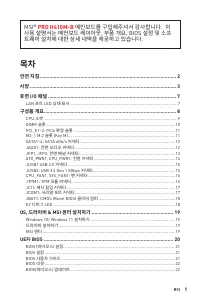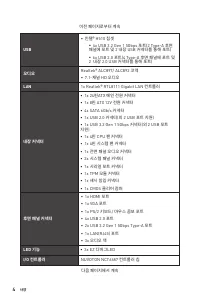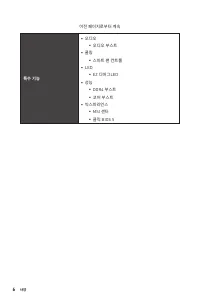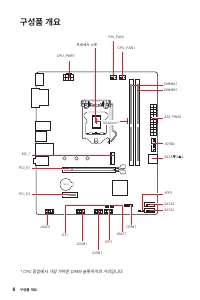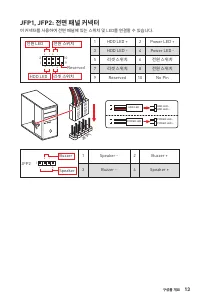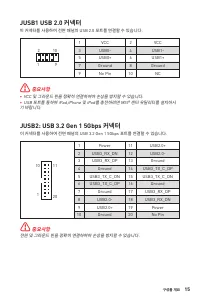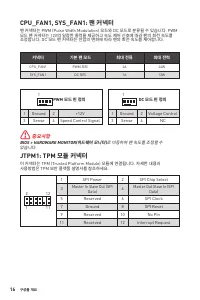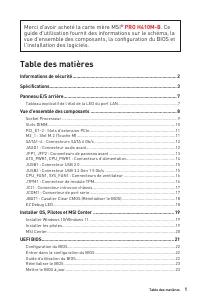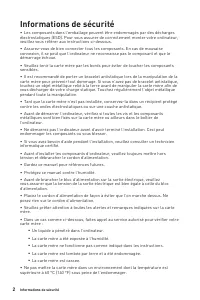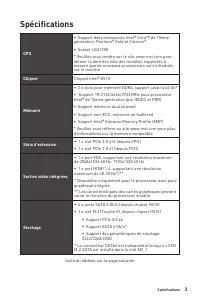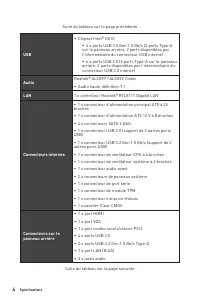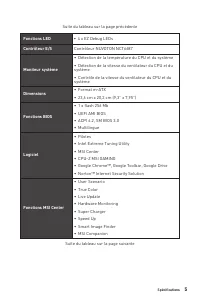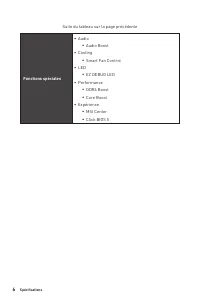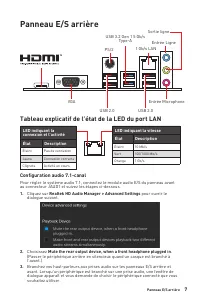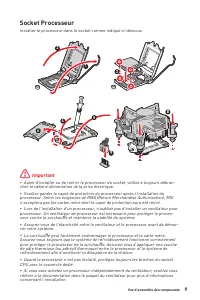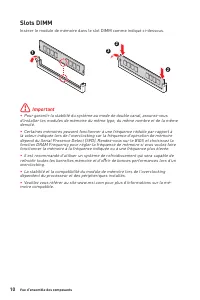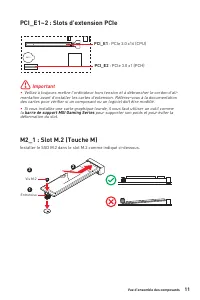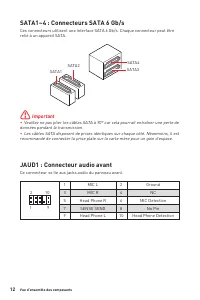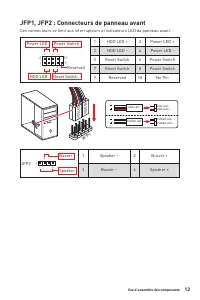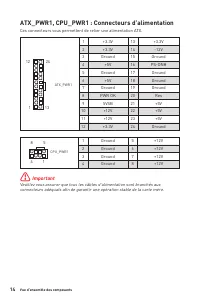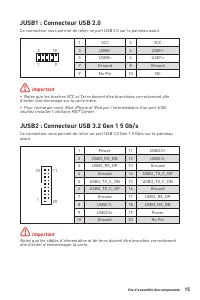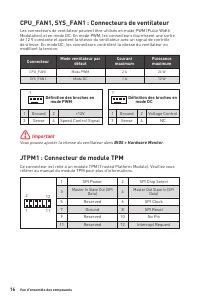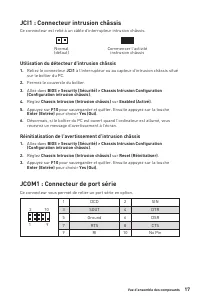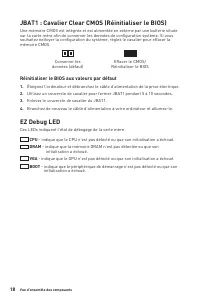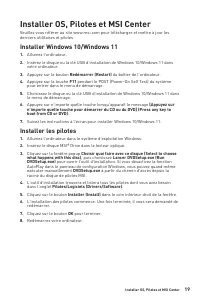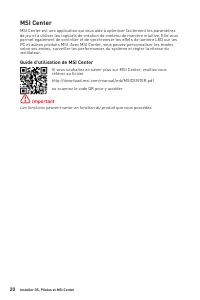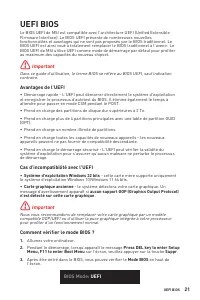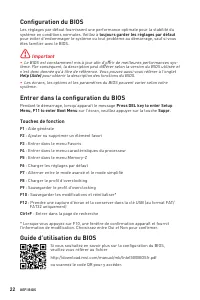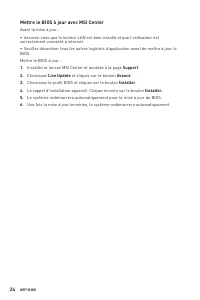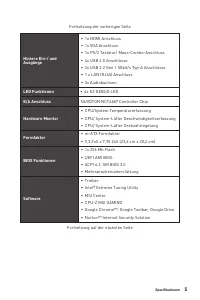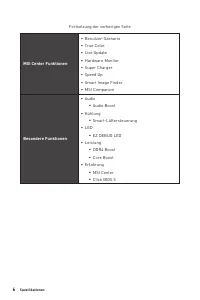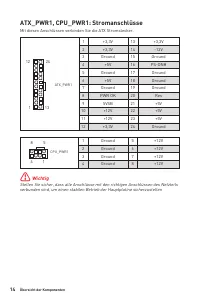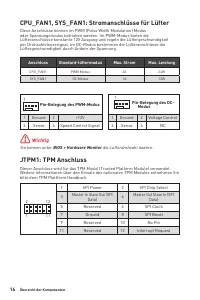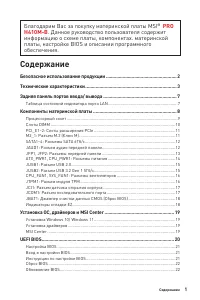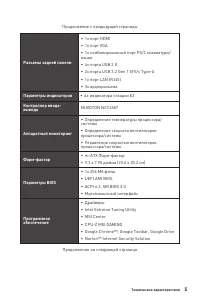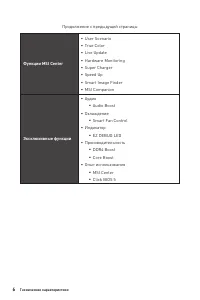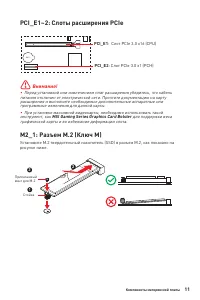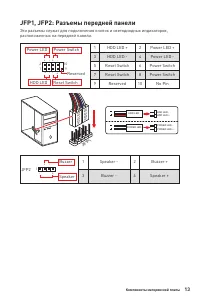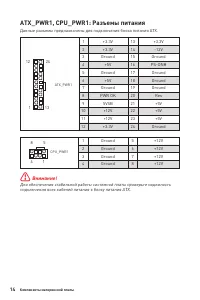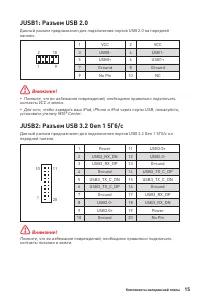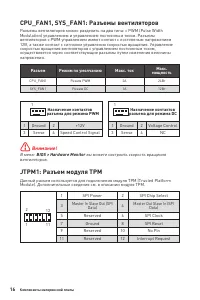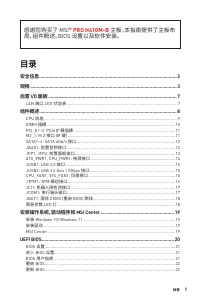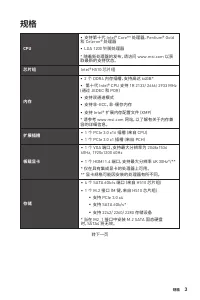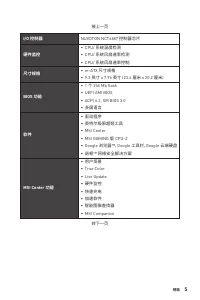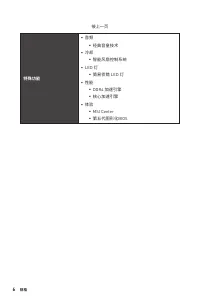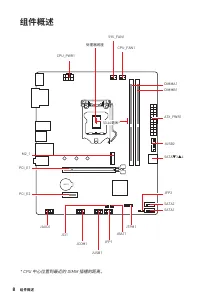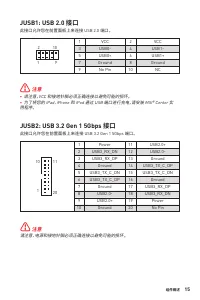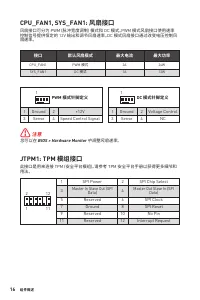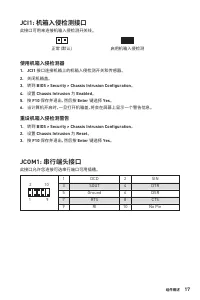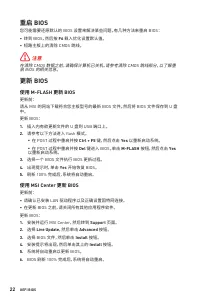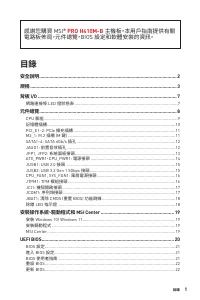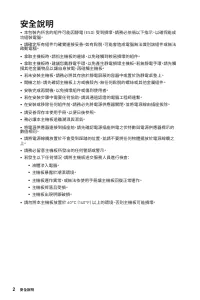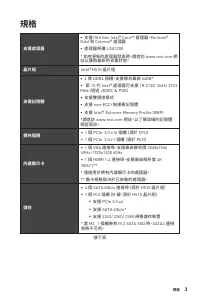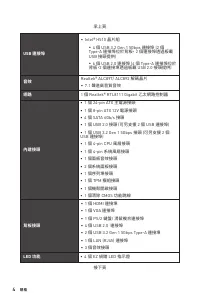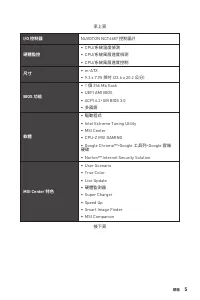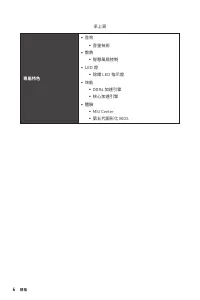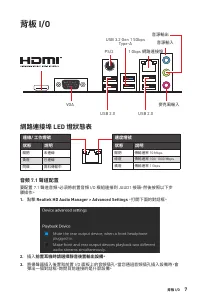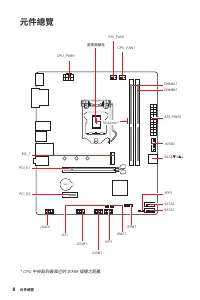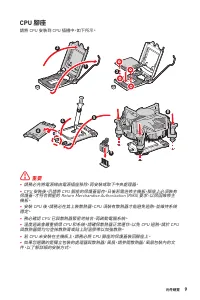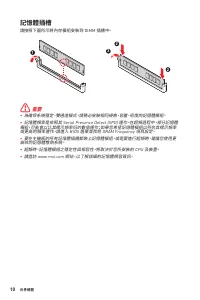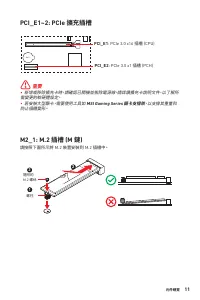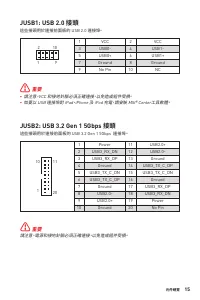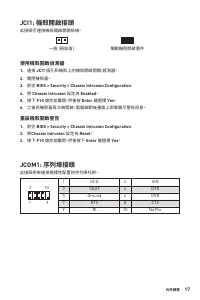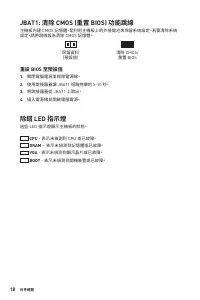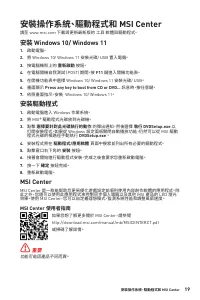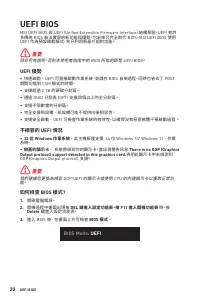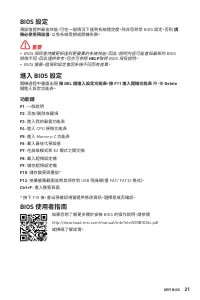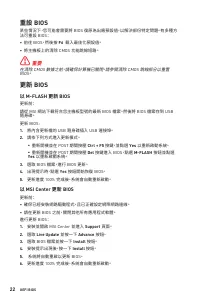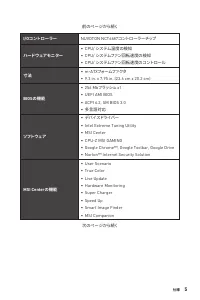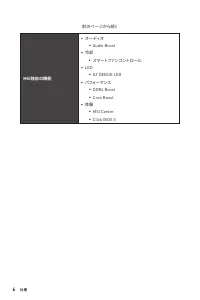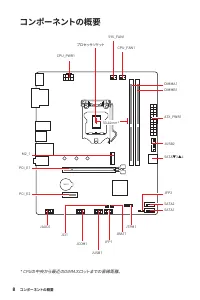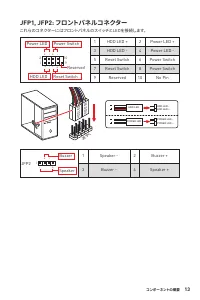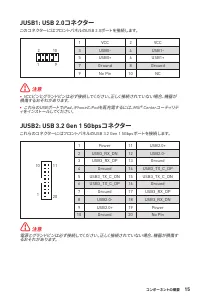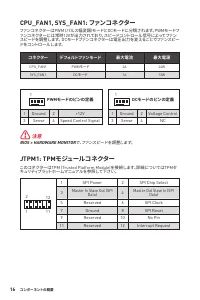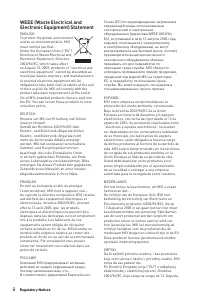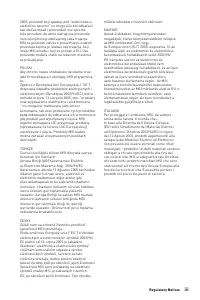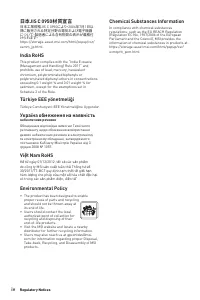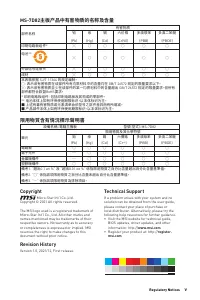Réinitialiser le BIOS; Mettre le BIOS à jour; Mettre le BIOS à jour avec M-FLASH - MSI PRO H410M-B - Manuel d'utilisation - Page 30

Table des matières:
- Page 9 – Table des matières; Merci d’avoir acheté la carte mère MSI®
- Page 10 – Informations de sécurité
- Page 11 – Spécifications
- Page 15 – Tableau explicatif de l’état de la LED du port LAN
- Page 16 – Socket Processeur
- Page 17 – Slots DIMM
- Page 19 – JAUD1 : Connecteur audio avant
- Page 20 – JFP1, JFP2 : Connecteurs de panneau avant
- Page 23 – JTPM1 : Connecteur de module TPM
- Page 24 – JCI1 : Connecteur intrusion châssis; Utilisation du détecteur d’intrusion châssis; JCOM1 : Connecteur de port série
- Page 25 – Réinitialiser le BIOS aux valeurs par défaut
- Page 26 – Installer OS, Pilotes et MSI Center; Installer Windows 10/Windows 11
- Page 27 – Guide d’utilisation de MSI Center
- Page 29 – Configuration du BIOS; Entrer dans la configuration du BIOS; Touches de fonction; Guide d’utilisation du BIOS
- Page 30 – Réinitialiser le BIOS; Mettre le BIOS à jour; Mettre le BIOS à jour avec M-FLASH
- Page 31 – Mettre le BIOS à jour avec MSI Center
23
UEFI BIOS
UEFI BIOS
Réinitialiser le BIOS
Il se peut que vous ayez besoin de récupérer les réglages BIOS par défaut pour
résoudre des problèmes. Pour réinitialiser les réglages du BIOS, veuillez suivre l’une
des méthodes suivantes :
∙
Allez dans le BIOS et appuyez sur
F6
pour charger les réglages par défaut.
∙
Court-circuitez le cavalier Clear CMOS sur la carte mère.
⚠
Important
Assurez-vous que l’ordinateur est éteint avant d’effacer les données CMOS.
Veuillez vous référer à la section cavalier Clear CMOS pour en savoir plus sur la
réinitialisation du BIOS.
Mettre le BIOS à jour
Mettre le BIOS à jour avec M-FLASH
Avant la mise à jour :
Veuillez télécharger la dernière version du BIOS compatible à votre carte mère sur le
site MSI. Ensuite, veuillez sauvegarder le profil BIOS sur la clé USB.
Mettre le BIOS à jour :
1.
Insérez la clé USB contenant le fichier de mise à jour au port USB.
2.
Veuillez vous référer aux méthodes suivantes pour passer en mode flash.
▪
Redémarrez et appuyez sur la touche
Ctrl + F5
pendant le processus de POST
et cliquez sur
Oui
pour redémarrer le système.
▪
Redémarrez et appuyez sur la touche
Del
pendant le processus de POST pour
entrer dans le BIOS. Cliquez sur le bouton
M-FLASH
et cliquez sur
Oui
pour
redémarrer le système.
3.
Choisissez un profil BIOS pour commencer la mise à jour du BIOS.
4.
Lorsque vous y êtes invité, cliquez sur
Oui
pour lancer la restauration du BIOS.
5.
Une fois la mise à jour terminée, le système redémarrera automatiquement.
„Téléchargement du manuel“ signifie que vous devez attendre que le fichier soit complètement chargé avant de pouvoir le lire en ligne. Certains manuels sont très volumineux, et le temps de chargement dépend de la vitesse de votre connexion Internet.
Résumé
1 <變數 1> Table des matières Table des matières Informations de sécurité ................................................................................. 2 Spécifications ................................................................................................... 3 Panneau E/S arrière ....
2 Informations de sécurité Informations de sécurité ∙ Les composants dans l’emballage peuvent être endommagés par des décharges électrostatiques (ESD). Pour vous assurer de correctement monter votre ordinateur, veuillez vous référer aux instructions ci-dessous. ∙ Assurez-vous de bien connecter tou...
3 Informations de sécurité Spécifications Spécifications CPU ∙ Support des processeurs Intel® Core™ de 10ème génération, Pentium® Gold et Celeron® ∙ Socket LGA1200 * Veuillez vous rendre sur le site www.msi.com pour obtenir la dernière liste des modèles supportés à mesure que de nouveaux processeu...
Autres modèles de cartes mères MSI
-
 MSI A320M-A PRO
MSI A320M-A PRO
-
 MSI A520
MSI A520
-
 MSI A520M-A PRO
MSI A520M-A PRO
-
 MSI B450M-A PRO
MSI B450M-A PRO
-
 MSI B550-A PRO
MSI B550-A PRO
-
 MSI B550M PRO-VDH
MSI B550M PRO-VDH
-
 MSI B560
MSI B560
-
 MSI B560-A PRO
MSI B560-A PRO
-
 MSI B560M BOMBER
MSI B560M BOMBER
-
 MSI B560M PRO-E
MSI B560M PRO-E